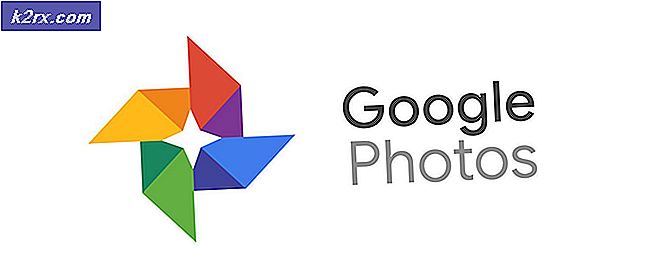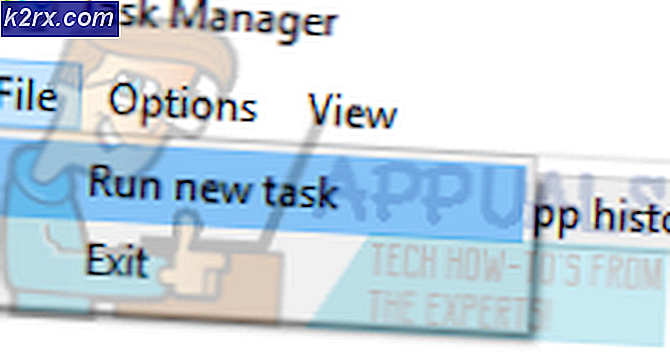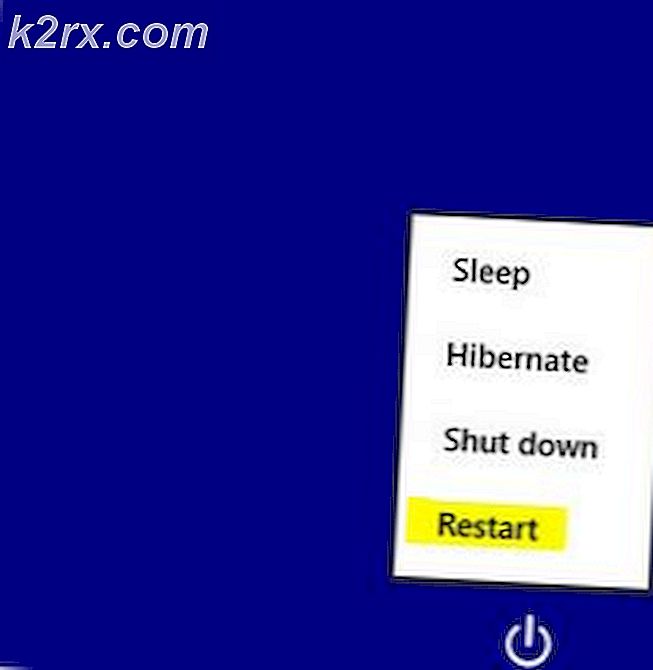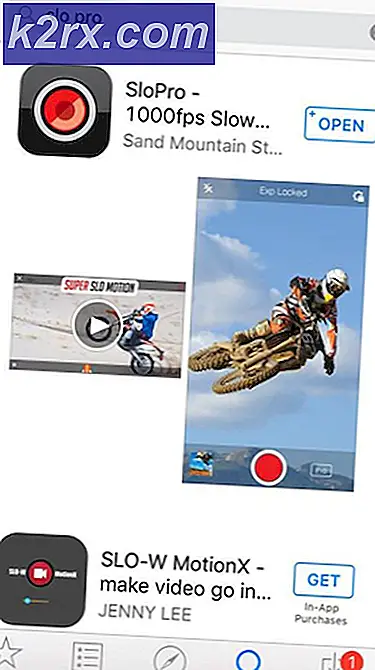Så här fixar du säkerhetskopieringsfel 0x807800C5 på Windows 10
Windows 10-användare som försöker säkerhetskopiera systembilder av sina datorer till NAS (Network-Attached Storage) har ofta rapporterat att säkerhetskopieringen misslyckades och ett felmeddelande som anger följande visas:
Det uppstod ett misslyckande vid utarbetandet av säkerhetskopian av en av volymerna i säkerhetskopian. Detaljer: I / O-operationen har avbrutits på grund av antingen en trådavslut eller en ansökningsförfrågan.
När en användare som körs i det här felmeddelandet klickar på Visa detaljer i dialogrutan som innehåller felmeddelandet avslöjar felkoden för problemet att den är 0x807800C5. Problemet uppstår endast när du försöker säkerhetskopiera en systembild av en Windows 10-dator till NAS - vilket innebär att säkerhetskopieringen går igenom framgångsrikt när du säkerhetskopierar en systembild till en enhet (intern eller extern) som är fysiskt och direkt ansluten till datorn . Dessutom kan användare som påverkas av det här problemet nästan alltid lyckas säkerhetskopiera en systembild av deras Windows 10-dator till NAS - det är när de försöker göra det en gång till då processen misslyckas och de ser felmeddelandet.
PRO TIPS: Om problemet är med din dator eller en bärbar dator, bör du försöka använda Reimage Plus-programvaran som kan skanna förvaret och ersätta korrupta och saknade filer. Detta fungerar i de flesta fall där problemet uppstått på grund av systemkorruption. Du kan ladda ner Reimage Plus genom att klicka härOrsaken till problemet är att Windows endast tillåter att en systembild säkerhetskopieras till NAS, och Windows 10 (till skillnad från äldre versioner av operativsystemet) kan inte skriva över eller ta bort den första systembilden, vilket i sin tur orsakar den andra bildens säkerhetskopiering att misslyckas. Då kan du lösa problemet genom att helt enkelt byta namn på den ursprungliga säkerhetskopierade systembilden så att Windows kan lyckas skapa den nya systembilden. För att göra det måste du:
- Få tillgång till NAS du försöker att återställa systembilden på din dator upp till eller NAS-skalet. Du kommer inte att kunna tillämpa den här lösningen om du inte har tillgång till NAS eller NAS-skalet eftersom du inte kan byta namn på den ursprungliga systembilden om du inte har tillgång till var den ursprungliga systembilden lagras i första hand.
- Leta reda på den ursprungliga systembilden.
- Byt namn på den ursprungliga systembilden från __nas_backup_WindowsImageBackup_host-namn till __nas_backup_WindowsImageBackup_host-name.bak .
- Återgå till din dator.
- Kör Windows 10 Image Backup och försök att säkerhetskopiera en systembild på din dator till NAS, och du ska kunna göra det utan att springa in i felmeddelandet igen.
PRO TIPS: Om problemet är med din dator eller en bärbar dator, bör du försöka använda Reimage Plus-programvaran som kan skanna förvaret och ersätta korrupta och saknade filer. Detta fungerar i de flesta fall där problemet uppstått på grund av systemkorruption. Du kan ladda ner Reimage Plus genom att klicka här